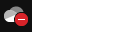Ako je OneDrive puna, poslat ćemo vam obavijest e-poštom i vidjet ćete sljedeću OneDrive na traci obavijesti ili izbornika:
Razlozi za to i potrebni koraci ovise o načinu prijave.
Zašto je Moj OneDrive pun?
Vaš OneDrive možda pun jer:
-
Premašili ste kvotu za pohranu za svoj račun. Saznajte više.
-
Ako je vaš poštanski Outlook.com ili prostor za pohranu na servisu OneDrive pun, ne možete slati ni primati e-poštu. Provjerite izlaznu poštu ili prostor za pohranu poštanskog sandučića da biste vidjeli što zauzima prostor. Saznajte više.
-
Mapa koja se zajednički koristi s vama napravila je vlastiti račun preko prostora za pohranu. Pročitajte kako ukloniti zajedničke mape sa servisa OneDrive.
-
Kvota Pohrana na servisu OneDrive promijenjena kada pretplata istekne ili obnova ne uspije. Provjerite Microsoftov račun.
-
Kvota Pohrana na servisu OneDrive se promijenila kada je istekao bonus od 100 GB samsunga ili druga promocija. To je bilo za određeno vremensko razdoblje i ne može se obnoviti.
Kako se vratiti pod kvotu za pohranu?
Morat ćete izbrisati neke datoteke ili kupiti dodatni prostor za pohranu. Datoteke će vam biti samo za čitanje, ali možete preuzimati i brisati datoteke da biste se vratili u okvire ograničenja pohrane.
Prijavi se
-
Pogledajte upravljanje prostorom za pohranu na servisu OneDrive da biste ispraznili koš za smeće i vidjeli što zauzima prostor.
-
Pogledajte nadogradnje da biste vidjeli koje su vam tarife i ponude dostupne.
Savjeti:
-
Microsoft 365 Family ili Personal pretplatnici mogu dodati do 1 TB dodatnog prostora za pohranu datoteka u 1 TB koji je već dio vaše Microsoft 365 pretplate. Saznajte više.
-
Nakon kupnje dodatnih Pohrana na servisu OneDrive, prikaz nove kvote može potrajati do 24 sata. Ako se kvota ne ažurira nakon 48 sati, obratite se podršci.
-
Dodatne savjete o čišćenju e-pošte, uklanjanju datoteka i smanjivanju prostora za pohranu potražite u članku Smanjivanje prostora za pohranu u oblaku.
-
Što se događa ako prekoračite kvotu Pohrana na servisu OneDrive kvote?
Ako premašite kvotu Pohrana na servisu OneDrive e-pošte:
-
Nećete moći prenositi, uređivati ni sinkronizirati nove datoteke (kao što su snimljene fotografije) s OneDrive. Postojeće će datoteke ostati, ali će biti samo za čitanje.
Nakon 6 mjeseci prekoračenja kvote Pohrana na servisu OneDrive:
-
DatotekeOneDrive datoteke mogu se izbrisati, a nakon brisanja datoteke se ne mogu oporaviti.
Što je uključeno u Pohrana na servisu OneDrive ?
Kvota OneDrive za pohranu odnosi se na vaš osobni Microsoftov račun i obuhvaća sljedeće:
-
OneDrive datoteke i fotografije, na primjer:
-
Osobne datoteke koje pohranjujete, prenosite i sinkronizirate s računala ili mobilnog uređaja, kao što su dokumenti sustava Office, snimke zaslona i druge datoteke i fotografije koje su spremljene u mapu OneDrive, uključujući mape Radna površina, Dokumenti i Slike.
-
-
Sve stavke u košu za smeće.
Dodatne informacije
Prikazuje mi se poruka "Disk je pun" na servisu OneDrive
Treba li vam dodatna pomoć?
|
|
Obratite se službi za pomoć
Za tehničku podršku idite na stavku Obratite se Microsoftovoj podršci, unesite opis problema i odaberite stavku Zatražite pomoć. Ako još uvijek trebate pomoć, odaberite stavku Zatražite podršku za usmjeravanje na najbolju mogućnost podrške. |
|
|
|
Administratori
|
Zašto je Moj OneDrive pun?
Vaš OneDrive možda pun jer:
-
Premašili ste kvotu za pohranu za svoj račun.
-
Vaša je tvrtka ili ustanova prekoračila ukupno ograničenje za skup prostora za pohranu. Saznajte više.
-
Mapa koja se zajednički koristi s vama napravila je vlastiti račun preko prostora za pohranu. Pročitajte kako ukloniti zajedničke mape sa servisa OneDrive.
Kako se vratiti pod kvotu za pohranu?
Morat ćete izbrisati neke datoteke ili kupiti dodatni prostor za pohranu. Datoteke će vam biti samo za čitanje, ali možete preuzimati i brisati datoteke da biste se vratili u okvire ograničenja pohrane.
Prijavi se
-
U donjem lijevom kutu zaslona odaberite vezu Iskorišteni prostor za pohranu.
Savjet: Kliknite izbornik proširi

-
Prikaz najvećih datoteka na servisu OneDrive
-
Izbrišite datoteke koje vam nisu potrebne ili odaberite vezu Isprazni koš za smeće .
Što se događa ako prekoračite kvotu prostora za pohranu na servisu OneDrive?
Ako prekoračite kvotu prostora za pohranu na servisu OneDrive:
-
Nećete moći prenositi, uređivati ni sinkronizirati nove datoteke (kao što su snimljene fotografije) sa servisom OneDrive. Postojeće će datoteke ostati, ali će biti samo za čitanje.
Što obuhvaća prostor za pohranu na servisu OneDrive?
Kvota prostora za pohranu na servisu OneDrive obuhvaća sljedeće:
-
Datoteke i mape na servisu OneDrive.
-
Sve stavke u košu za smeće.